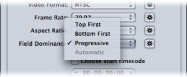关于 MPEG-2 编码器面板
此部分包含有关“检查器”窗口的 MPEG-2“编码器”面板中各种标签的详细信息。您可以使用这些标签来设置 MPEG-2,方法是在“设置”标签中修改现有设置,或者创建新设置。
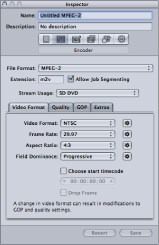
“MPEG-2 编码器”面板基本设置
“MPEG-2”面板打开时,默认的“视频格式”标签会显示在上方,且包含以下各项。
- 允许作业分段: 此复选框可让您关闭作业分段。仅当将 Compressor 用于分布式处理和多次通过编码时,它才有意义。有关更多信息,请参阅作业分段和两次通过或多次通过编码。
- 流用途: 此弹出式菜单可让您选取计划如何使用 MPEG-2 流。Compressor 会根据您利用此弹出式菜单所选取的用途修改可用的选项和位速率范围。有关更多信息,请参阅流用途。
视频格式标签
您可使用“视频格式”标签来进行与视频格式、帧速率、宽高比、优先场及时间码相关的设置。所有这些设置(除时间码设置之外)都可以设定为根据编码的视频对自身进行自动配置。“视频格式”标签包含以下控制。
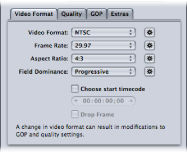
- “视频格式”弹出式菜单: 选取输出视频文件格式为 NTSC、PAL、720p、HD 1440 x 1080、HD 1920 x 1080 或 640 宽度格式的各种版本。“流用途”设置决定这些格式中哪一些实际可用。当您选取“视频格式”设置时,此标签中的其他设置将会填充为默认值,或者它们将变为灰色(表示该设置没有选项)。NTSC 和 PAL 项表示 NTSC 和 PAL TV 标准的标准清晰度设置。在 DVD 的主要市场上,NTSC 用于北美和日本,PAL 则用于整个欧洲。
一般来说,输出视频格式应该与源视频格式相匹配。对于使用传统 NTSC 或 PAL 摄录机拍摄的交错视频,可从此弹出式菜单中选取 NTSC 或 PAL。如果您不能确定源媒体文件的视频格式是什么,可以选取“自动”。此设置会分析源媒体片段的帧速率,从而确定正确的视频格式。
如果您点按视频格式“自动”按钮,GOP 的大小将限制在 12 或 15(取决于视频是 PAL 还是 NTSC),且是已关闭的 IBBP 模式。选定“自动”时,您不能在此标签中更改帧速率设置,或者在 GOP 标签中更改 GOP 设置。有关 GOP 的更多信息,请参阅了解 GOP 和帧类型。
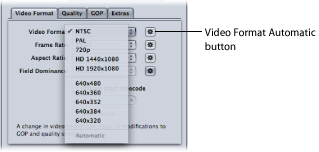
备注: 虽然 MPEG-2 使用固定的视频帧尺寸(参阅MPEG-2 视频帧尺寸和格式),但是 Compressor 还是会根据您所选的视频格式,在“几何”面板的栏中输入输出帧尺寸。
您选取的视频格式将确定用于相关特性(如帧尺寸、帧速率、宽高比和优先场)的选项。
备注: 标准清晰度 (SD) NTSC 数码视频的通用帧尺寸为 720 x 486。如果要使用 NTSC 设置转码源文件,Compressor 将会裁剪文件以达到需要的 MPEG-2 帧尺寸 720 x 480,除非您已为设置指定了裁剪属性。如果不是这样,Compressor 会裁剪顶端的两行像素以及底部的四行像素。此裁剪属性只是临时的,不会存储到设置中。您可以连按作业中的设置来打开“预览”窗口,以查看裁剪的效果。
- “帧速率”弹出式菜单: 为 MPEG-2 输出文件选取打算使用的帧速率。胶片和一些视频摄录机以 24 fps(或 NTSC 相对应的 23.98 fps)的帧速率创建逐行素材。尽管说法“24p”表示视频的帧速率为 24 fps,但通常帧速率为 23.976 fps(四舍五入为 23.98 fps)。若要转码这些源以用于在 NTSC 相关的电视上进行 DVD 回放,请选取设置为 23.98。有关更多信息,请参阅关于 24p (23.98p)。
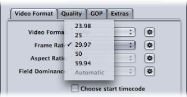
备注: 通常提及的 NTSC 帧速率为 29.97 fps。同样,所提到的 24 fps 的“NTSC 版本”是 23.98 fps。这两个数值实际上都是近似于真实值 30/1.001 和 24/1.001,或是显示更多小数位数的 29.97003 和 23.97602。这些值表明 29.97 已经已相当近似于 30/1.001(在 100,000 秒内只偏差 3 帧),而 23.976 比 23.98 更精确。实际上,尽管在 Compressor 帮助和 Compressor 用户界面中简化为 23.98,但在 Compressor 内部仍维持使用 23.976 或更精确的值,通常在 QuickTime 中也一样。有关此主题的更多信息,请参阅关于 24p (23.98p)。
- “丢帧”复选框: 如果您已经选择了“选取开始时间码”复选框,并且想要时间码为丢帧(而不是非丢帧),就必须还要选择此复选框。
时间码是在视频序列中标记帧的编号系统。为 30 fps 视频设计的时间码类型有一个帧计数器,它从 0 计数到 29,然后递增秒计数器,并返回到 0。这种类型的时间码也称为非丢帧间码,确保精确计算实际的 30 fps 视频已播放的时间。但是,NTSC 帧速率是 29.97 fps,因此定义了丢帧时间码,从而为 NTSC 提供更为精确的耗时度量。以分钟为单位时,丢帧时间码会每隔 1 分钟跳过编号为 0 和 1 的帧,但每 10 分钟时不跳过。例如,丢帧时间码 01:08:59;29 后面是 01:09:00;02,跳过了时间码 01:09:00;00 和 01:09:00;01。
备注: 如果您要使用交错 NTSC 视频,则只有丢帧时间码适用。
质量标签
“质量”标签可让您设定视频的位速率,以便可以将视频转码为合适的数据大小和质量。
除了这些控制,右下角粗略显示了使用当前设置可以将多少分钟的视频放在一张 4.7 GB DVD 光盘上。此时间假定配合 MPEG-2 流使用的是单个 AIFF 音频流。
“质量”标签包含以下控制:
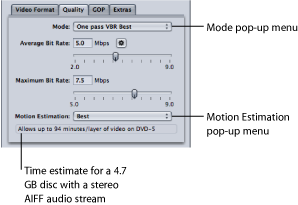
- “模式”弹出式菜单: 可让您选取以下一种 MPEG-2 编码模式。高清晰度 (HD) 质量模式为“一次通过 VBR(最好)”或“两次通过 VBR(最好)”。
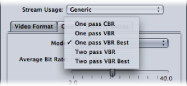
- 一次通过 CBR: 使用此模式,输出 MPEG-2 视频流的位速率从一个 GOP 到下一个 GOP 会大致保持不变。这是最快的 Compressor MPEG-2 编码模式,它提供从好到很好的质量,特别是在 5 到 9 Mbps 之间的位速率。
- 一次通过 VBR: 此 VBR(可变位速率)编码模式目的在于维持转码后的视频文件的稳定质量(以牺牲固定位速率为代价)。这表示在含有大量细节或快速动作的场景中,Compressor 允许使用高于在细节较少或静止部分的流中所允许使用的位速率。尽管此位速率是可变的,但 Compressor 可以确保准确达到所指定的平均位速率,并且不会超出最大位速率。与两次通过模式不同,一次通过 VBR 在编码前不具有源媒体的“鸟瞰”视图,因此其位分配不及两次通过 VBR 优化。但是,对于大多数位速率为 3.5 Mbps 及以上的标准清晰度 (SD) 媒体文件来说,这种模式能提供高质量甚至绝佳的质量,且能快速转码。
- 一次通过 VBR(最好): 这与一次通过 VBR 相似,但是在此模式下,Compressor 会将更多处理能力用于内部决策过程。尽管“一次通过 VBR(最好)”转码要比“一次通过 VBR”转码要慢,但它能够提供 3 到 3.5 Mbps 及以上位速率的从很好到卓越的 SD 视频质量。HD MPEG-2 的位速率平均为 10–29 Mbps,最大为 12–29 Mbps。与“一次通过VBR”相比,“一次通过 VBR(最好)”可以提供更高的质量,尤其是对于那些使用低位速率的差素材。对于一到两分钟或更短的短流,如果您使用“一次通过 VBR”或“一次通过 VBR(最好)”,则平均位速率的精确度可能会降低 10 到 30 个百分点。
- 两次通过 VBR: 在这种模式下,Compressor 会读取整个源视频文件两次。在第一次读取时,Compressor 会在转码之前分析整个源视频流,以确定每个场景的编码难度系数。然后它会创建一个位速率分配计划,即为复杂的场景分配较高的位速率,而为简单的场景分配较低的位速率,使得在确保不超出指定的最大位速率的情况下,最终达到指定的平均位速率。第二次通过时,Compressor 才执行真正的压缩,根据其位速率分配计划创建 MPEG-2 输出视频文件。与“一次通过 VBR”一样,“两次通过 VBR”的目标也是获得稳定的质量,而不是固定位速率。但与“一次通过 VBR”不同的是,在开始真正的编码前,“两次通过 VBR”可以建立整个源媒体文件的最佳位消耗地点的概览。这一处理过程会导致转码时间大约会是“一次通过 VBR”的两倍。虽然并没有获得两倍的质量,但是“两次通过 VBR”提供的整体质量比“一次通过 VBR”更稳定,尤其是在最复杂和最不复杂场景差异相当大的源媒体文件中。
- 两次通过 VBR(最好): 与“两次通过 VBR”相比,此模式更多的致力于其内部决策进程。“两次通过 VBR(最好)”的编码时间比“两次通过 VBR”的要长,但会提供 Compressor MPEG-2 编码器所能提供的最佳质量。此模式为标准清晰度 (SD) 视频按照 3–3.5 Mbps 及以上的位速率提供卓越的质量。有关使用带有作业分段的两次通过模式的更多信息,请参阅作业分段和两次通过或多次通过编码。
- “平均位速率”滑块及栏: 通过拖动此滑块或输入数字到旁边的栏中,选取平均位速率。可用的范围具体取决于“流用途”的设置。有关更多信息,请参阅流用途。此外,“自动”按钮也可用来让 Compressor 确定适当的平均位速率和最大位速率。
备注: 平均位速率的设置直接控制编码文件的大小。最大位速率设置不会影响编码文件的大小。
- “运动预测”弹出式菜单: 此菜单是图像质量和处理时间的另外一种折衷,特别是当源文件中有大量运动内容时。此菜单中的三个选项如下所述。
- “好”: 最快的运动预测设置。即使要在各帧之间进行大量运动,此模式依然会运行良好,如果该运动中包含这些帧内的最小帧间移动。例如,已用于帧速率转换或其他效果处理的素材一般几乎不会进行帧间运动。一般来说,将“好”用于“一次通过”编码模式中。
- “更好”: 一种良好的通用运动预测设置。即使对于复杂的交错运动,“更好”模式也能提供良好的效果。“更好”几乎适合所有类型的交错视频源,甚至是使用便携式非专业摄录机制作的摇晃素材。一般来说,“更好”模式和“一次通过 VBR”和“两次通过 VBR”一起使用。如果您使用的是渐进视频格式,“更好”模式将只可以进行基于帧的运动预测搜索,不可以进行基于场的运动向量搜索,后者对于渐进源没有意义。在这种情况下,“更好”模式会运行得稍快些。
- 最好: 此为最高质量的运动预测设置,应用于交错源的最高要求和最复杂的运动。它比“更好”模式要慢。一般来说,使用“一次通过 VBR(最好)”或“两次通过 VBR(最好)”时,使用“最好”模式能获取最佳质量。
GOP 标签
可以使用 GOP(图片组)标签来选定一种 GOP 格式、结构和大小。它包含以下控制。有关更多信息,请参阅了解 GOP 和帧类型。
备注: 如果您在“视频格式”标签中选取任一 HD 视频格式,则无法更改 GOP 标签中的设置,并且默认的封闭 IBBP GOP 结构的大小为 12(用于 PAL)或 15(用于 NTSC)。
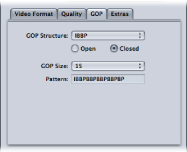
- “GOP 结构”弹出式菜单: 从此弹出式菜单中选取一个选项以指定在 GOP 内的参考帧之间有两个、一个还是没有 B-帧。GOP 结构和 GOP 大小,共同确定编码期间 GOP 内使用的 I-帧、P-帧及 B-帧的数目。选取以下一项:
备注: 对于大多数在 DVD 上计划使用的 MPEG-2 编码情况,可选取 IBBP 作为 GOP 结构设置,NTSC 的 GOP 大小为 15,或者 PAL 的 GOP 大小为 12。这些选择在多数情况下都会产生最佳效果。有关更多信息,请参阅GOP 结构。
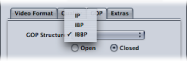
- IP: 此设置不适用于 B-帧。只有媒体中包含使用 IBBP 或 IBP 结构以不够好的质量编码的快速运动时,才选取 IP。
- IBP: 在 IBP 中,参考帧(I-帧和 P-帧)之间会使用一个 B-帧。只有媒体中包含使用 IBBP 结构以不够好的质量编码的快速运动时,才选取此设置。
- IBBP: 大多数 MPEG-2 编码情况都使用 IBBP,对于 NTSC,GOP 大小为 15;对于 PAL,GOP 大小为 12。在此设置中,参考帧之间会使用两个 B-帧。
- “开放”和“封闭”按钮: 封闭 GOP 不包含参考前一个或后一个 GOP 中帧的帧,但开放 GOP 以一个或多个 B-帧开始,这些帧都参考前一 GOP 的最后一个 P-帧。封闭 GOP 由 Compressor MPEG-2 编码器创建,以 I-帧开始。根据您是否要以及如何为 DVD 创作创建章节标记,以及您是否要在字幕中使用多个视频角度,来选择 GOP 类型(开放或封闭)。有关更多信息,请参阅开放的 GOP 和封闭的 GOP。
- “GOP 大小”弹出式菜单: 按照选定的 GOP 结构的格式来选取您 GOP 内包含的帧数。在 Compressor 中,您可以选取的最大 GOP 大小为 15 帧 (NTSC) 或 12 帧(PAL 和 720p)。所有视频格式的最小 GOP 大小为 6 帧(封闭 GOP)或 7 帧(开放 GOP)。GOP 结构和 GOP 大小之间的关系构成 GOP 模式。有关更多信息,请参阅了解 GOP 和帧类型和GOP 大小。
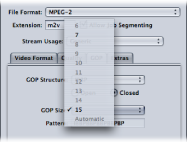
附加项目标签
您可以使用“附加项目”标签来控制是包含还是排除特定的 MPEG-2 创作信息。“附加项目”标签包含以下控制。
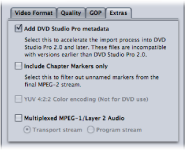
- 添加 DVD Studio Pro 元数据: 选择此复选框可让 Compressor 在转码过程中解析特定的 MPEG-2 创作信息,从而更快地导入到 DVD Studio Pro。但是,这些 MPEG-2 文件与 DVD Studio Pro 1.5 或更低版本不兼容。不选择此复选框则表示信息将于以后在 DVD Studio Pro 中解析。
备注: 包含附加 DVD Studio Pro 元数据的 MPEG-2 流仅与 DVD Studio Pro 2 或更高版本兼容。选择此复选框的 MPEG-2 流与低于 DVD Studio Pro 2 的版本或者任何其他 DVD 创作工具不兼容。默认情况下,所有 Apple 设置都会选择此复选框。若要使 MPEG-2 文件与其他 DVD 创作工具兼容,请取消选择此复选框,然后存储该设置。
- 仅包括章节标记: 选择此复选框后,会将未命名的压缩标记从该流中排除,但仍保留章节标记。不选择该复选框,就可在输出媒体文件中识别所有标记。有关章节标记的更多信息,请参阅将压缩标记或 Podcast 标记添加到片段。
- 多路传输的 MPEG-1/Layer 2 音频: 使用此复选框创建多路复用流(而非基本流)。您可以将输出文件制作为传输流或程序流。有关不同流类型之间的差别的信息,请参阅关于基本流、传输流和程序流。
此流中的音频将为 MPEG-1 Layer 2,采样速率为 44.1 kHz 或 48 kHz(取决于源),位速率为 384 kbps。若要创建仅音频(MPEG-1/Layer 2 音频)的基本流,请参阅为 DVD 设置创建 MPEG-1 音频。
重要事项: “通用”是唯一支持传输流和程序流的“流用途”设置。如果“流用途”当前为任何其他设置,则选择“多路复用 MPEG-1/Layer 2 音频”复选框以将其设定为“通用”。